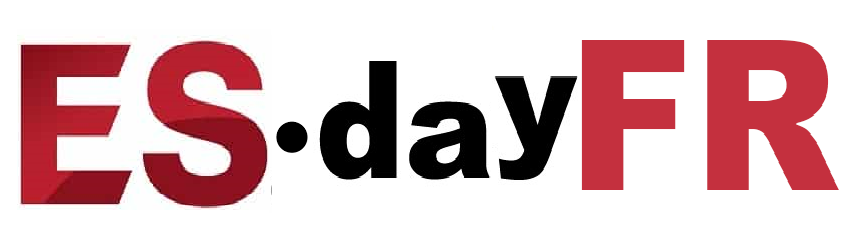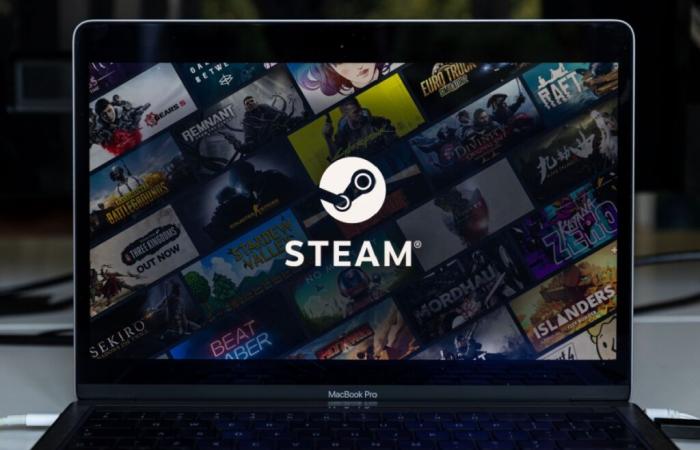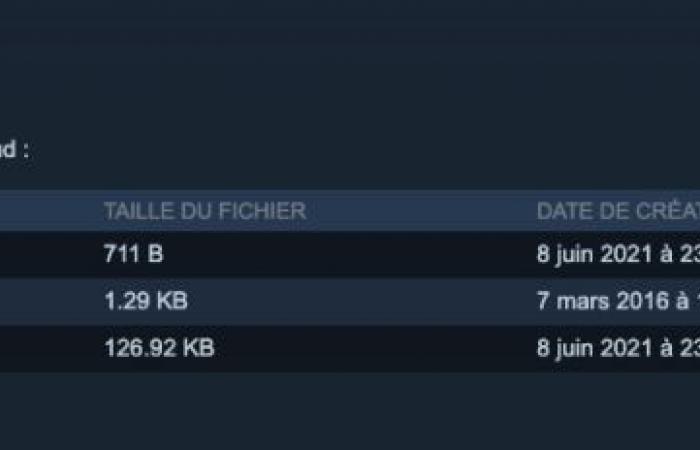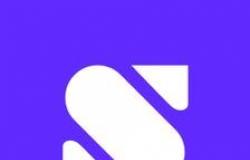¿Sueles jugar en varios ordenadores? ¡No olvides habilitar el guardado en la nube para no perder tu progreso! He aquí cómo hacerlo.
Atrás quedaron los días en los que tenías que copiar los archivos guardados de tus juegos en una llave USB para llevarlos contigo. Hoy nuestro progreso se puede almacenar automáticamente en servidores. nube¡Y especialmente en Steam! Aunque no todos los juegos ofrecen esta funcionalidad, cada vez es más popular y te permite encontrar tu progreso desde cualquier otro ordenador. Te explicamos cómo activarlo.
una acción
Comprar en Fnac.com
Habilitar guardado en la nube en Steam
Como verás, el proceso es muy sencillo. Además, cada vez está más activado por defecto en los juegos más recientes.
- Abre Steam en tu computadora;
- abra la configuración de Steam desde la barra de herramientas en la parte superior de la pantalla, o con el acceso directo CTRL+ (CMD+, en Mac);
- elija el menú “Nube” de la lista lateral;
- Marque la casilla “Habilitar Steam Cloud”.
Al hacerlo, todas las aplicaciones compatibles cargarán tus datos guardados en la nube para que puedas recuperarlos fácilmente desde cualquier computadora.
Si desea recuperar una versión anterior de un guardado de Steam, es perfectamente posible. Sin embargo, tendrá que pasar por una interfaz en línea; aquí se explica cómo hacerlo.
Para ver y restaurar una versión anterior de una copia de seguridad de Steam Cloud:
- vaya a la siguiente dirección y conéctese a su cuenta de Steam si es necesario: https://store.steampowered.com/account/remotestorage;
- busque el juego deseado en la lista que se le ofrece y presione el botón “Mostrar archivos”;
- descargar el(los) archivo(s) correspondiente(s) a la fecha de su interés;
- en Steam, haz el paso contrario a lo indicado anteriormente y desactiva Steam Cloud momentáneamente;
- haz una búsqueda en internet” [NOM DU JEU] ubicación de las copias de seguridad” para saber dónde necesita mover los archivos de copia de seguridad que acaba de descargar;
- coloque las copias de seguridad en la carpeta indicada;
- Inicie el juego una vez y verifique que el guardado restaurado sea el correcto. Si todo funciona bien, puedes salir del juego y volver a habilitar Steam Cloud para que los nuevos datos se sincronicen.